1. 鼠标点击PLC,选择清除,选择全部
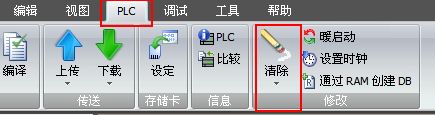
图1.菜单栏
2. 点击清除
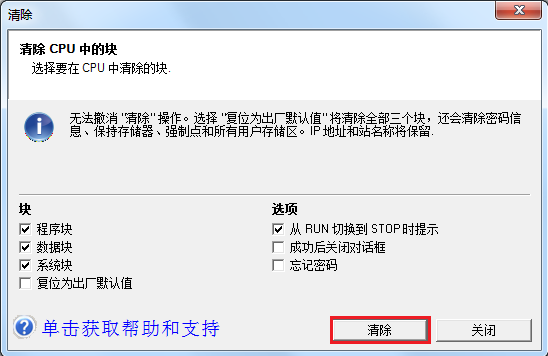
图2.清除设置窗口
![]() 注意:从S7-200 SMART V2.3 开始,清除窗口中增加 “忘记密码” 选项, V2.3 之前的版本无此勾选项。
注意:从S7-200 SMART V2.3 开始,清除窗口中增加 “忘记密码” 选项, V2.3 之前的版本无此勾选项。
3. 键入密码

图3.键入密码窗口
4.清除完成后,点击关闭即可。
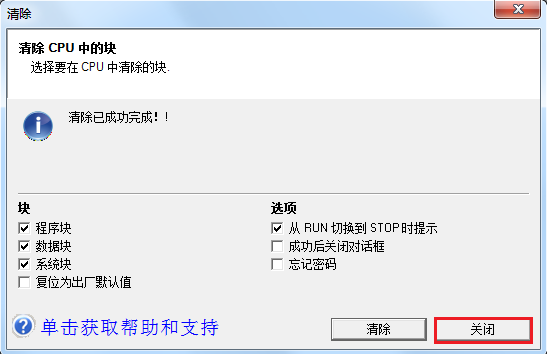
图4.关闭清除窗口
自S7-200 SMART V2.3版本开始,如果忘记密码,有两种方法可以操作,但需要注意使用对象及固件版本情况:
方法一、使用 Micro SD 卡将 CPU 恢复为出厂默认状态
方法二、使用软件清除窗口中的“忘记密码” 和 “复位为出厂默认值”将 CPU 重置为出厂设置
使用方法及使用 CPU 类型配合使用情况如下表所示:
CPU忘记密码 ST SR CR CRs 使用Micro SD X X X -- 使用软件清除 C C -- X X:表示支持
-- : 表示不支持
C : 表示固件版本在 V2.3 及以上支持
方法一 通过存储卡清除密码和程序,具体操作步骤:
步骤一:
使用Windows 系统自带的记事本软件创建一个只包含一行字符串“RESET_TO_FACTORY”的简单文本文件,并将该文本文件的文件名修改为 “S7_JOB.S7S”,即可制作完成恢复出厂设置文件。使用普通读卡器将恢复出厂设置文件拷贝到一个空的 Micro SD 卡中。注意文本文件的默认文件名后缀为“.txt”必须被修改成“.S7S”。
这里提供了一个预制完成的恢复出厂设置文件,请鼠标右键,目标另存该文件:恢复出厂设置文件
步骤二:
在 CPU 断电状态下插入 Micro SD 卡,给 CPU 上电,CPU 会自动识别存储卡为恢复出厂设置卡并且自动恢复 CPU 出厂设置。恢复出厂设置过程中,RUN 指示灯和 STOP 指示灯以 2 HZ 的频率交替点亮。
步骤三:
当 CPU 只有 STOP 灯开始闪烁,表示“恢复出厂设置”操作成功,从 CPU 上取下存储卡。
步骤四:
“恢复出厂设置”操作包括以下几项操作:将 CPU IP 地址恢复为出厂默认设置,清空 CPU 程序块、数据库和系统块。
![]() 注意:S7-200 SMART CPU 支持 Micro SD卡的容量为4G,8G,16G;不支持 2G 和 32G 容量。
注意:S7-200 SMART CPU 支持 Micro SD卡的容量为4G,8G,16G;不支持 2G 和 32G 容量。
方法二 通过编程软件清除密码和程序,操作步骤:
1. 鼠标点击PLC,在 PLC 菜单功能区的“修改”(Modify) 区域单击“清除”(Clear) 按钮。
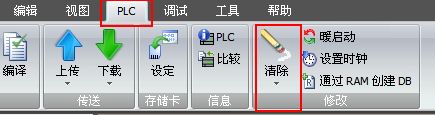
图1.菜单栏
2. 选中“块”(Blocks) 下的“复位为出厂默认设置”(Reset to factory defaults) 选项和“选项”(Options) 下的“忘记密码”(Forgot Password) 选项。(从S7-200 SMART V2.3 开始,清除窗口中增加 “忘记密码” 选项, V2.3 之前的版本无此勾选项)
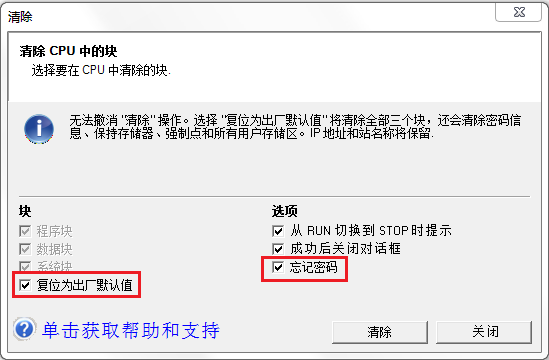
图2.清除设置窗口
![]() 注意:从S7-200 SMART V2.3 开始,清除窗口中增加 “忘记密码” 选项, V2.3 之前的版本无此勾选项。
注意:从S7-200 SMART V2.3 开始,清除窗口中增加 “忘记密码” 选项, V2.3 之前的版本无此勾选项。
3. 单击“清除”(Clear) 按钮并在 60 秒内对 CPU 循环上电。
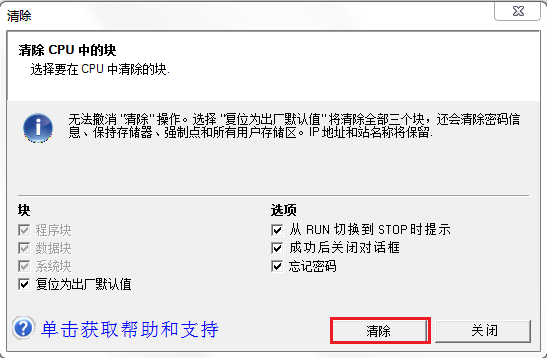
图3.清除设置窗口
![]() 注意,必须在 60 秒内以物理方式循环上电;暖启动或其它重启方式都不会达到预期效果。
注意,必须在 60 秒内以物理方式循环上电;暖启动或其它重启方式都不会达到预期效果。
S7-200 SMART V2.3 新推出四种紧凑型串行 CPU (CPU CR20s、CPU CR30s、CPU CR40s 和 CPU CR60s ),紧凑型 CPU 没有 microSD 读卡器,不支持 microSD 卡。因此,如果紧凑型 CPU 忘记密码,只能通过 RS485 端口从软件上操作,重置为出厂设置。紧凑型 CPU 无以太网端口,仅 CPU 本体集成一个 RS485 端口,此端口作为 CPU 的唯一编程端口。使用 STEP 7 Micro/WIN SMART 和 USB-PPI 电缆可以进行上传和下载程序、监控程序、执行固件更新。